
|
Zotac Gaming GeForce RTX 2080 Ti Triple Fan (RECENZE)
|
|
Jste-li tím nejnáročnějším hráčem počítačových her a ve svém počítači tak chcete mít to vůbec nejvýkonnější, pak u grafických karet budete muset sáhnout po některé GeForce RTX 2080 Ti. A právě jednou takovou je grafická karta Zotac Gaming RTX 2080 Ti Triple Fan, kterou si dnes na GPUreport otestume!
|
|
gpureport.cz
Pavel Šantrůček
21.05.2019
|
|
|
|
|
|
|
Zotac FireStorm
Nástroj Zotac FireStorm slouží pro snadné přetaktování, pomocí kterého můžete ze své grafické karty dostat maximum možného výkonu. Různá nastavení grafické karty si pak můžete uložit až do 3 vlastních uživatelských profilů.
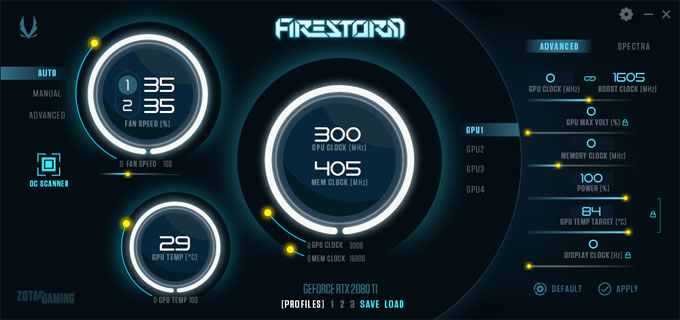
Pomocí tohoto nástroje můžete v panelu Avanced grafické kartě nastavovat různé parametry jako například frekvenci grafického čipu, frekvenci grafických pamětí, limit spotřeby, napětí grafického čipu atd., a upravit si tak chování grafické karty dle svých specifických potřeb. Můžete například grafickou kartu přetaktovat pro dosažení co nejvyššího výkonu (manuálně či přes OC Scanner), nebo dát naopak přednost lepším provozním vlastnostem, jako je teplota, hlučnost či spotřeba.
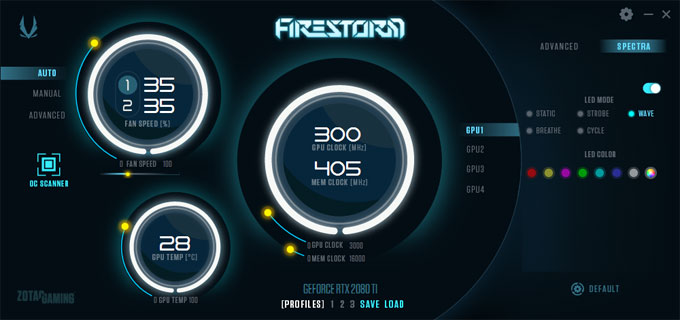
V panelu Spectra pak můžete nastavovat RGB LED osvětlení v různých částech grafické karty. V případě Zotac GTX 1080 Ti AMP! Edition pak nastavovat podvětlené logo ZOTAC, které je umístěno na hřbetu grafické karty.
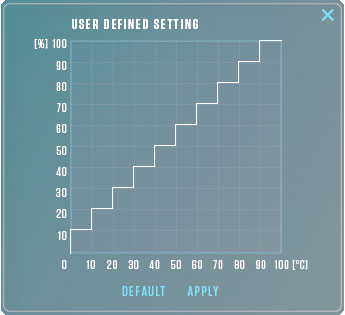
Součástí nástroje Zotac FireStorm je také možnost uživatelského nastavení křivky otáček ventilátoru chladiče, nebo také možnost monitorování všech důležitých stavů grafické karty.
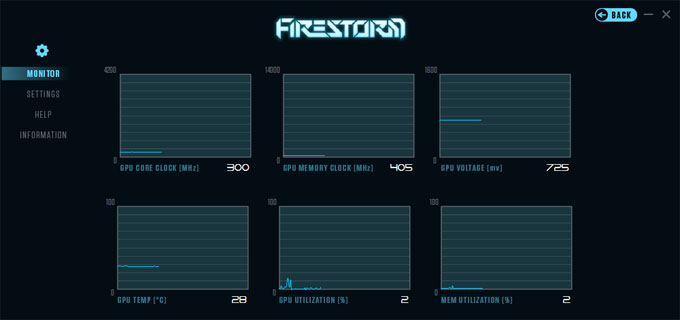
Zotac FireStorm je nástrojem poměrně jednoduchým a ne každému proto bude vyhovovat. Komu vyhovovat nebude, vždy má pro potřeby přetaktování a monitoringu možnost využít nástroj MSI Afterburner. Nástroj Afterburner bych však doporučil pouze těm zkušenějším uživatelům.